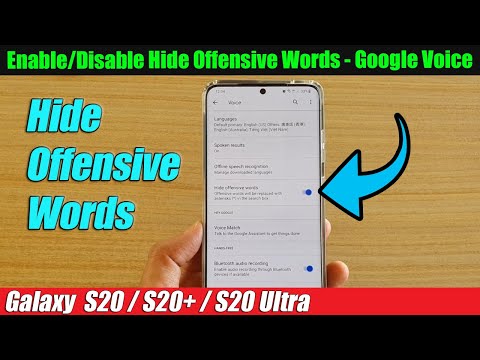
Содержание
- Удаление ненормативной лексики на мобильных устройствах
- Простые шаги, чтобы скрыть оскорбительные слова на Galaxy Tab S6 Google Voice Typing
- Цензура ненормативной лексики в других программах ввода
Этот пост направлен на то, чтобы помочь новичкам Android настроить Galaxy Tab S6, чтобы скрыть оскорбительные слова при использовании Google Voice Typing. Если вы относитесь к целевой аудитории, прокрутите вниз, чтобы просмотреть пошаговое руководство по цензуре ненормативной лексики на этом планшете Samsung.
Удаление ненормативной лексики на мобильных устройствах
Хотя сквернословие теперь принято среди других привычных выражений, позволять этим невинным детям слышать их все еще кажется неуместным. Тем не менее, цензура ненормативной лексики на мобильных устройствах по-прежнему считается обязательной, особенно с учетом того, что в наши дни все больше и больше детей используют смартфоны и планшеты. К счастью, современные устройства уже оснащены множеством полезных функций, включая те, которые запрограммированы на блокировку ненормативной лексики при использовании определенных приложений или сервисов, таких как Google Voice Typing.
Если вам интересно, как активировать эту функцию на Samsung Galaxy Tab S6, эта быстрая демонстрация должна помочь вам в этом.
Простые шаги, чтобы скрыть оскорбительные слова на Galaxy Tab S6 Google Voice Typing
Необходимое время: 5 минут
Следующие шаги позволят включить функцию ограничения языка, чтобы блокировать или подвергать цензуре потенциальные нецензурные выражения при использовании Google Voice Typing на Galaxy Tab S6. Вы также можете обратиться к этим шагам при изменении тех же настроек на других устройствах Samsung, работающих на той же версии Android, что и Tab S6. Однако фактические экраны и элементы меню могут отличаться в зависимости от модели устройства и оператора связи.
- Когда будете готовы, перейдите на главный экран и проведите вверх от нижнего края дисплея.
Откроется средство просмотра приложений с ярлыками или значками различных приложений.

Просто повторите те же шаги, чтобы вернуться в меню экранной клавиатуры, затем войдите в настройки голосового набора Google, чтобы применить необходимые изменения.
Вы всегда можете применить необходимые ограничения позже, когда это необходимо.
Цензура ненормативной лексики в других программах ввода
Помимо набора текста Google Voice, вы также можете включить эту же языковую функцию на других системах ввода с клавиатурой, включая Swiftkey, Gboard и Samsung Keyboard.
В клавиатуре Samsung нецензурные лексики и оскорбительные слова можно подвергнуть цензуре, создав или добавив текстовые ярлыки для замены ненормативной лексики.
Чтобы применить эти настройки, вам необходимо получить доступ к функции Smart Typing на клавиатуре Samsung, а затем выбрать «Текстовые ярлыки», чтобы начать добавлять новые текстовые ярлыки.
И это охватывает все в этом кратком руководстве.
Чтобы просмотреть более подробные руководства и видео по устранению неполадок на различных мобильных устройствах, посетите Канал Droid Guy на YouTube в любое время.
Надеюсь это поможет!
Вы также можете прочитать:
- Как включить родительский контроль и установить ограничения контента в магазине Galaxy S20 Play
- Как установить родительский контроль на телефоне Android с помощью этих приложений
- Решение ошибки "Контент не поддерживается" на телефоне Android


